Перегляньте експертні рішення, щоб запустити Bing Chat
- The Увійдіть, щоб продовжити помилку чату на Bing Chat може бути неприємним, враховуючи, що немає багатьох ресурсів для допомоги користувачам.
- Помилка зазвичай виникає через відсутність особистої інформації або пошкодження даних перегляду.
- Щоб виправити ситуацію, очистіть локальне сховище та пам’ять сеансу, підключіться до іншої мережі або оновіть інформацію свого профілю серед інших рішень.
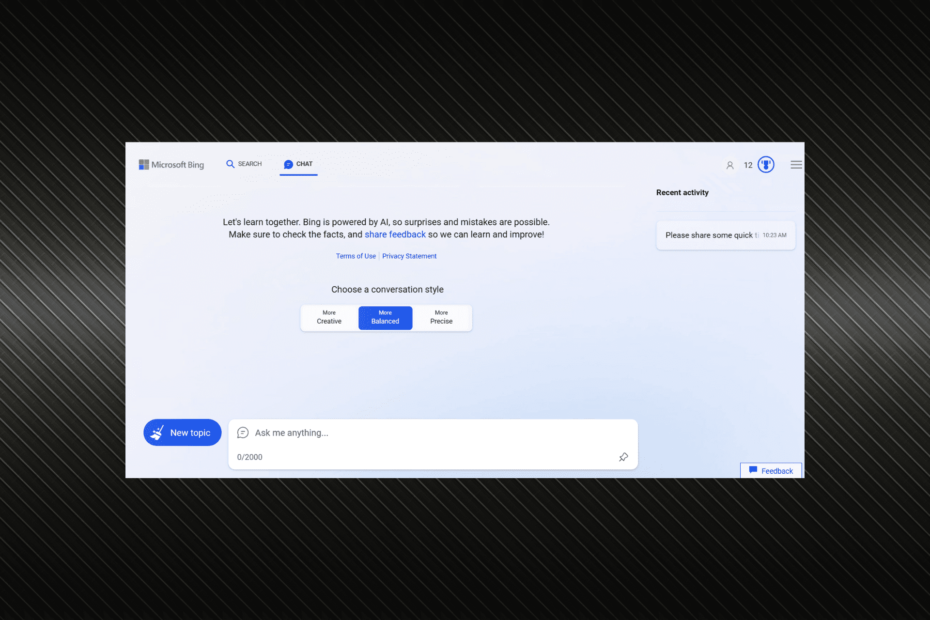
- Легка міграція: скористайтеся помічником Opera для передачі вихідних даних, таких як закладки, паролі тощо.
- Оптимізуйте використання ресурсів: ваша оперативна пам'ять використовується ефективніше, ніж в інших браузерах
- Покращена конфіденційність: безкоштовний і необмежений інтегрований VPN
- Без реклами: вбудований блокувальник реклами пришвидшує завантаження сторінок і захищає від видобутку даних
- Зручний для ігор: Opera GX — це перший і найкращий браузер для ігор
- Завантажити Opera
ШІ (Штучний інтелект) швидко завойовує перевагу, і зростання ChatGPT і Bing Chat є свідченням його успіху. Але обидва ще знаходяться в зародковому стані, і користувачі час від часу повідомляють про купу помилок. The Увійдіть, щоб продовжити чат здається, останнім часом помилка впливає на багатьох користувачів.
Повне повідомлення про помилку читає: Ви досягли ліміту розмов на сьогодні. Увійдіть, щоб продовжити чат.
Коли Bing Chat не працює, ви можете зробити кілька речей, але основним підходом має бути визначення того, що викликає помилку. Тому що як тільки ви з’ясували цю частину, усунення несправностей стає ще простішим!
Чому Bing Chat не працює?
Якщо Bing Chat не працює, це може бути проблемою Microsoft або користувача. І оскільки робота над чат-ботом на основі штучного інтелекту все ще триває і потребує деякого вдосконалення на основі відгуків користувачів, ці тривіальні проблеми очікувані.
Ось кілька причин, через які користувачі стикаються з проблемами в чаті Bing:
- Проблеми з мережею: Коли зіткнувся з Увійдіть, щоб продовжити чат помилка, існує велика ймовірність, що конфігурація мережі або низька швидкість Інтернету винен.
- Пошкоджені дані браузера: ще одна причина, через яку користувачі отримують помилку, полягає в тому, що дані перегляду пошкоджені, що призводить до проблем з окремими сеансами перегляду.
- Критична інформація відсутня: кілька користувачів також зазначили, що якщо у вашому профілі не оновлюється важлива інформація, з’явиться повідомлення про помилку.
Як мені виправити помилку «Увійти, щоб продовжити чат»?
Перш ніж ми продовжимо, ось кілька швидких хитрощів, щоб спробувати:
- Переконайтеся, що ви отримуєте доступ до Bing Chat на Edge, а не в Приватний режим.
- Перезавантажте комп’ютер і спробуйте скористатися чатом Bing.
- Підключіться до іншої мережі, наприклад Ethernet або мобільної точки доступу, і перевірте, чи Увійдіть, щоб продовжити чат на помилку Bing зникає.
- Переконайтеся, що до облікового запису не застосовано штрафних санкцій і що його не заблоковано в чаті Bing.
Якщо жодне не працює, перейдіть до наступних виправлень.
1. Додайте країну та D.O.B
- ВІДЧИНЕНО Чат Bing, клацніть піктограму профілю вгорі праворуч і виберіть Керувати обліковим записом.
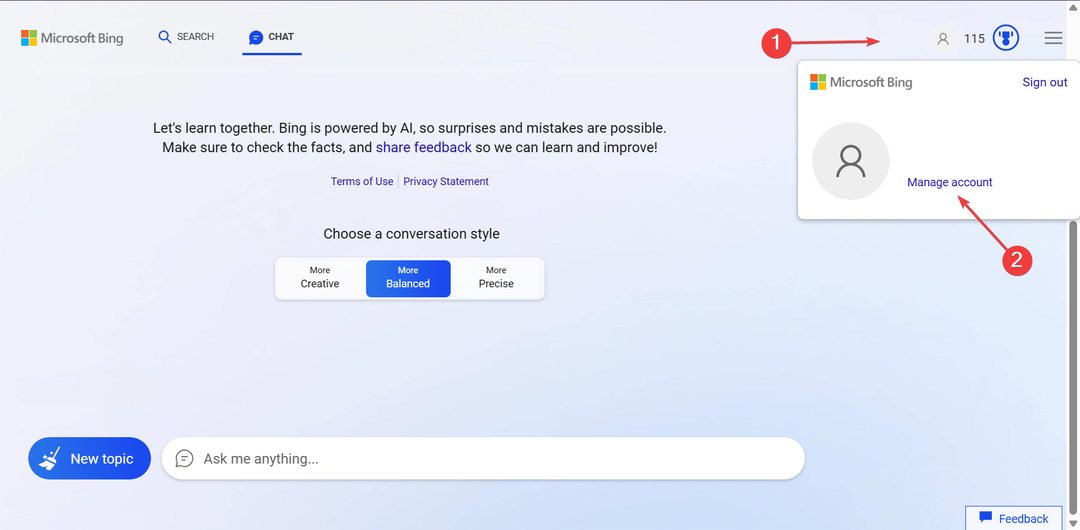
- Перейти до Ваша інформація вкладку зверху.
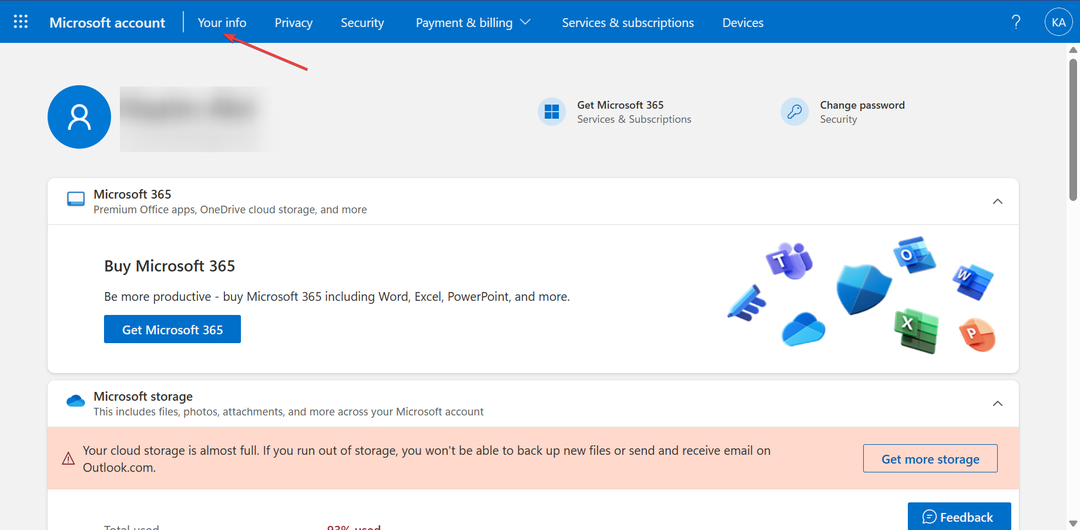
- Тепер введіть свій Дата народження і виберіть a Країна або регіон.
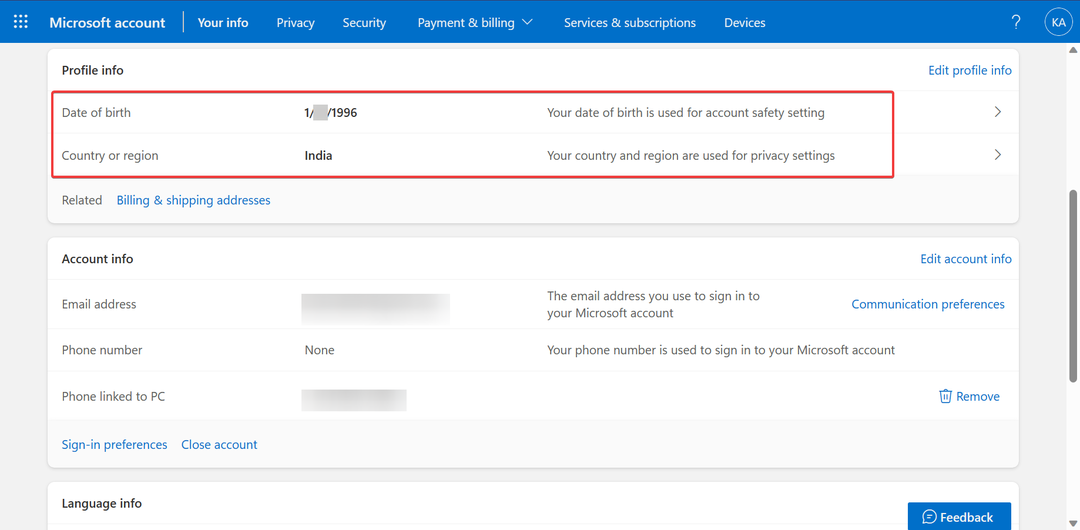
- Після цього перезапустіть браузер, знову відкрийте Bing Chat, і він має працювати.
Користувач повідомив, що після додавання дати народження та налаштувань правильної країни чи регіону в обліковому записі Microsoft все налагодилося, коли він зіткнувся з Увійдіть, щоб продовжити чат помилка. Отже, обов’язково зробіть це!
2. Очистіть локальне та сеансове сховище
- На Чат Bing сторінку, а потім натисніть Ctrl + Shift + я щоб відкрити Інструменти розробника.
- Натисніть на стрілку вгорі та виберіть застосування з меню.
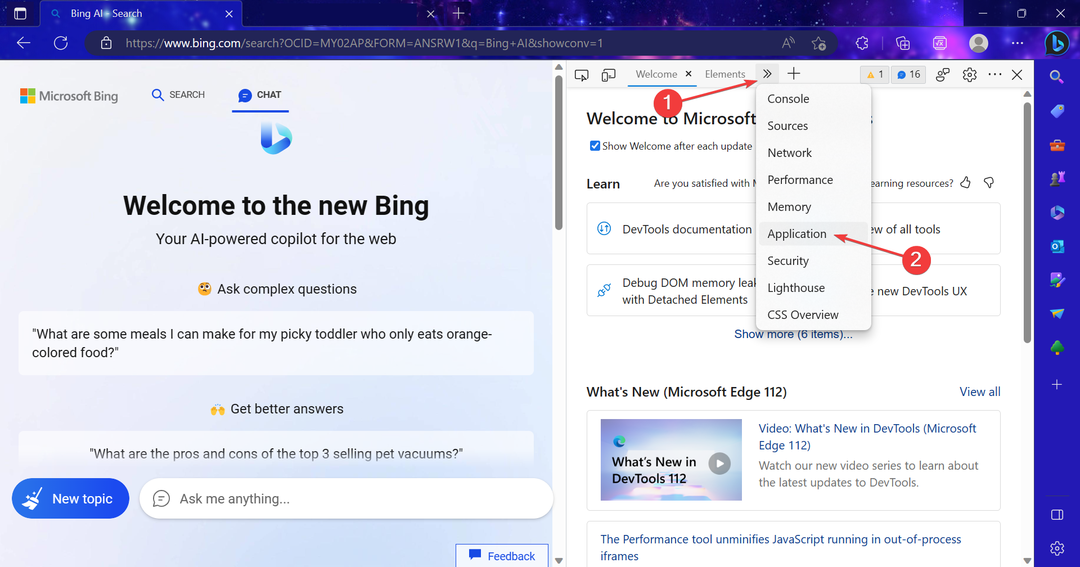
- Розгорнути Локальна пам'ять, клацніть правою кнопкою миші будь-який запис, який тут з’явиться, і виберіть ясно.
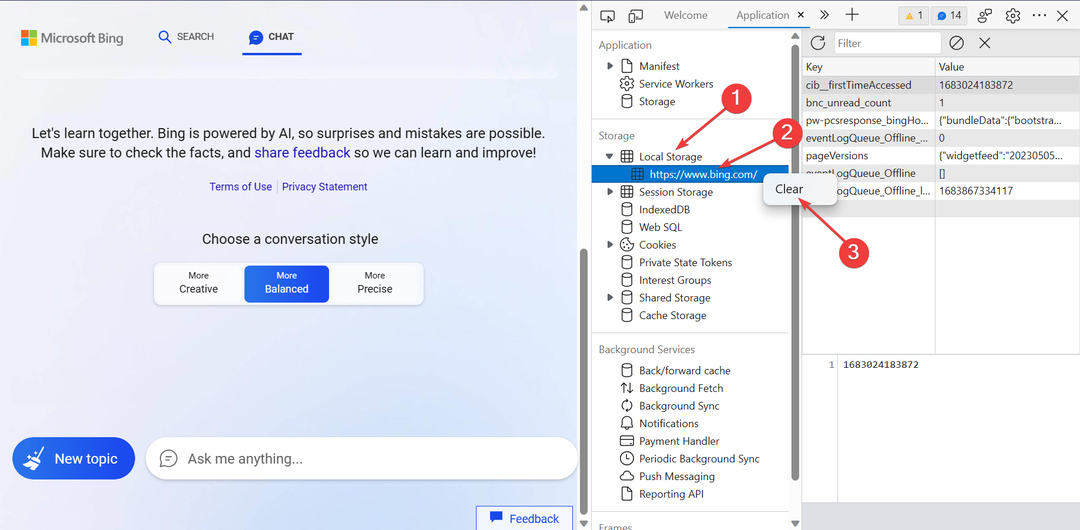
- Аналогічно розгорніть Зберігання сеансів, і очистіть записи під ним.
Часто локальне та сеансове сховище конфліктують із процесом перегляду та викликають необґрунтовані помилки. Очищення має зробити трюк і позбутися від Увійдіть, щоб продовжити чат повідомлення в чаті Bing.
- Виправлення: система. Дані. SqlClient. SqlException (0x80131904)
- Помилка облікового запису 0xc000006A: як її швидко виправити
- AADSTS900561: Кінцева точка приймає лише запит на публікацію [Виправлення]
- Історія чатів з’являється в чаті Bing від Microsoft
- Помилка 521 Cloudflare: як усунути несправності та виправити
3. Видалення даних про переглянуті
- ВІДЧИНЕНО Крайі натисніть Ctrl + Shift + Del щоб відкрити Видалення даних про переглянуті корисність.
- Виберіть Весь час від Діапазон часу у спадному меню встановіть прапорці Історія перегляду, Файли cookie та інші дані сайту, і Кешовані зображення та файли, а потім натисніть Ясно зараз.
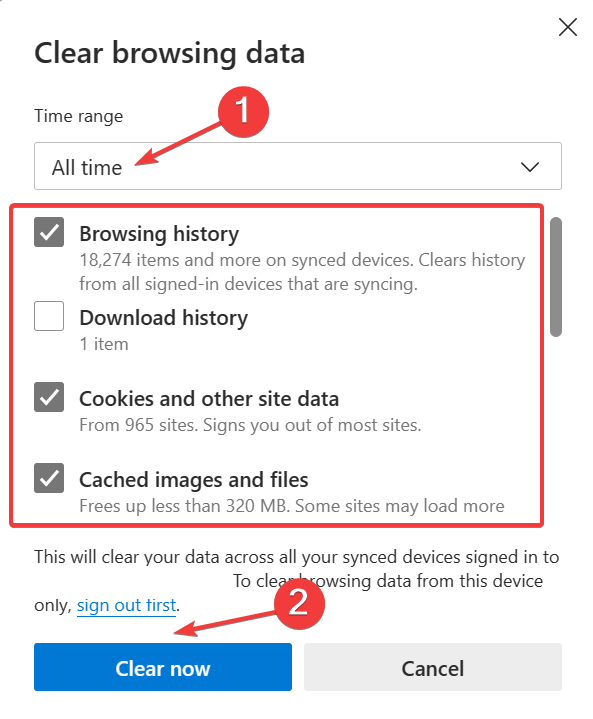
- Після цього перезапустіть браузер, увійдіть і спробуйте отримати доступ до Bing Chat.
4. Оновити Edge
- ВІДЧИНЕНО Microsoft Edge, вставте наступний шлях в адресний рядок і натисніть Введіть:
edge://settings/help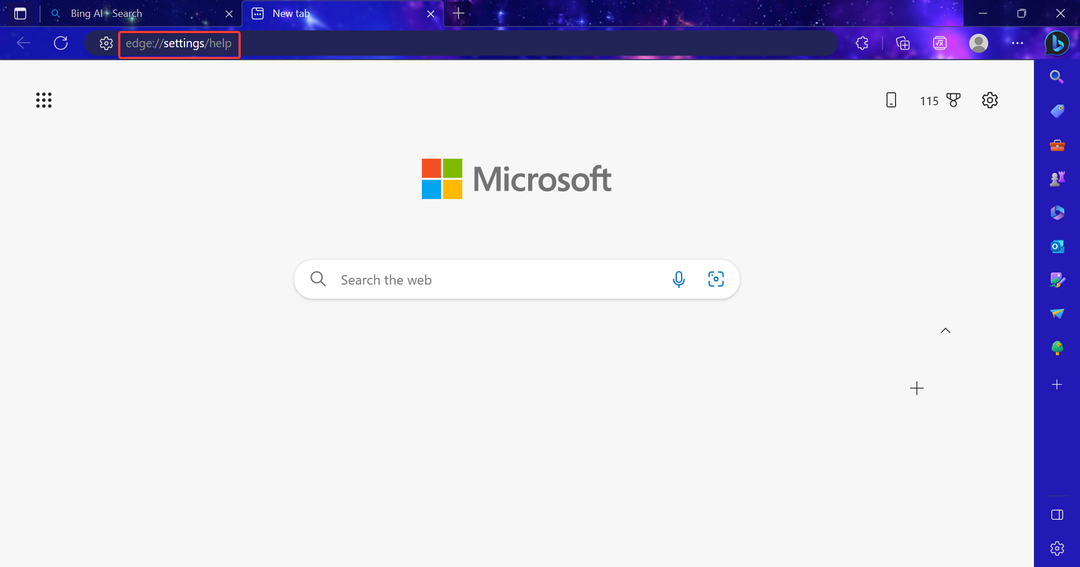
- Якщо оновлення доступне, дочекайтеся його завантаження.
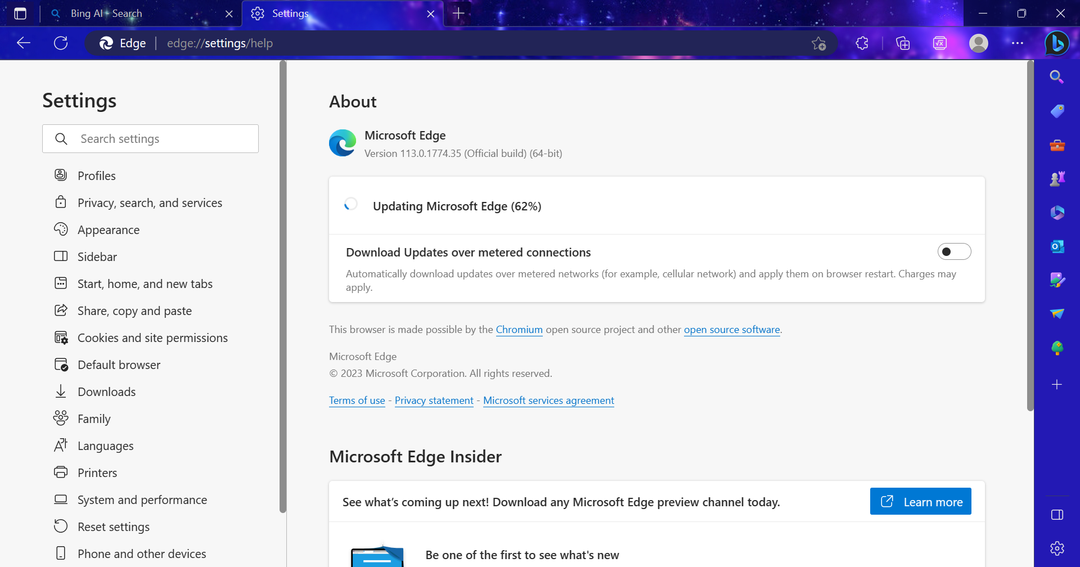
- Після завершення натисніть Перезапустіть щоб зміни набрали чинності.
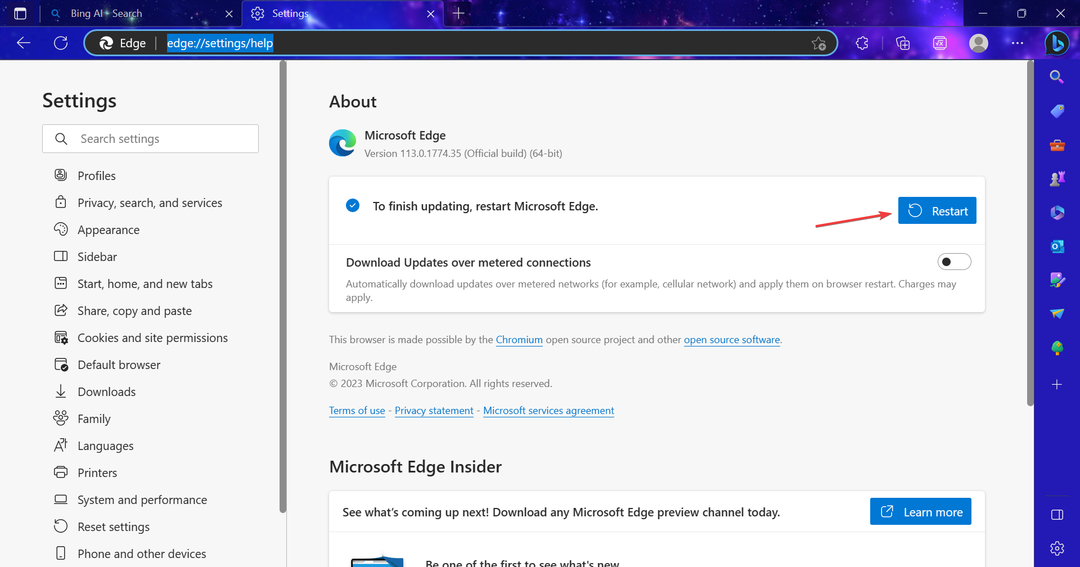
Якщо більше нічого не працює, ваш останній варіант – оновити Edge і використовувати Bing Chat замість нього. Це покращить загальний досвід і усуне будь-які конфлікти, що викликають Увійдіть, щоб продовжити чат помилка.
Перш ніж піти, перегляньте кілька коротких порад покращити продуктивність Microsoft Edge і нові функції в Edge.
Якщо у вас виникнуть інші питання або ви хочете поділитися з нами іншими рішеннями, залиште коментар нижче.
![Неможливо відобразити поточного власника в Windows 10 [ВИРІШЕНО]](/f/ac9e3fd369972cfa92878638484e2474.jpg?width=300&height=460)

![Метод входу, який ви намагаєтеся використати, не дозволений [Виправити]](/f/456de6b3c7d0cccf3aaf2a65b1d3fda8.png?width=300&height=460)